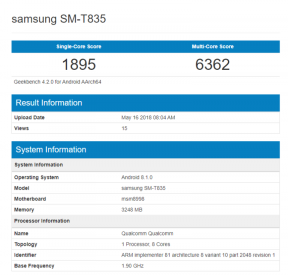Πώς να βρείτε σχετικές εικόνες με αντίστροφη αναζήτηση εικόνων σε iPhone και iPad
μικροαντικείμενα / / August 05, 2021
Η αντίστροφη αναζήτηση εικόνων είναι μια πρόσφατη εισαγωγή στη μέθοδο αναζήτησης. Πρόκειται για μια τεχνική ερωτήματος ανάκτησης εικόνας βάσει περιεχομένου (CBIR) που περιλαμβάνει την παροχή ενός δείγματος εικόνας στο σύστημα CBIR στο οποίο στη συνέχεια θα βασίσει την αναζήτησή του. Επιπλέον, η αναζήτηση αντίστροφης εικόνας δεν περιλαμβάνει χρήση όρων αναζήτησης, πράγμα που σημαίνει ότι τυχόν αποτελέσματα που εμφανίζονται θα βασίζονται εξ ολοκλήρου σε μια εικόνα!
Τα αποτελέσματα που εμφανίζονται από μια αναζήτηση αντίστροφης εικόνας θα εξαρτώνται αποκλειστικά από το συγκεκριμένο δείγμα εικόνας που δίνεται στην αναζήτηση. Αυτό περιλαμβάνει τη δημοτικότητα του δείγματος εικόνας που δίνεται. Μπορείτε να χρησιμοποιήσετε την αναζήτηση αντίστροφης εικόνας για να εντοπίσετε την πηγή μιας εικόνας, να βρείτε μια έκδοση υψηλότερης ανάλυσης του εικόνα, ανακαλύψτε ιστοσελίδες όπου εμφανίζεται η εικόνα, βρείτε τον δημιουργό περιεχομένου, λάβετε περισσότερες πληροφορίες σχετικά με μια εικόνα, και τα λοιπά. Έτσι, χωρίς να κάνουμε μεγάλη εκτροπή, ας δούμε τους διαφορετικούς τρόπους για να κάνετε μια Αντίστροφη αναζήτηση εικόνων σε iPhone και iPad.
Το ήξερες?

Πίνακας περιεχομένων
-
1 4 τρόποι για να κάνετε μια αντίστροφη αναζήτηση εικόνων σε iPhone ή iPad
- 1.1 1. Αντίστροφη αναζήτηση εικόνων με την εφαρμογή Safari
- 1.2 2. Αντίστροφη αναζήτηση εικόνων με την εφαρμογή Chrome
- 1.3 3. Αντίστροφη αναζήτηση εικόνων με την εφαρμογή Google
- 1.4 4. Αντίστροφη αναζήτηση εικόνων με την εφαρμογή Google Photos
4 τρόποι για να κάνετε μια αντίστροφη αναζήτηση εικόνων σε iPhone ή iPad
1. Αντίστροφη αναζήτηση εικόνων με την εφαρμογή Safari
- Ανοιξε το Σαφάρι εφαρμογή στο iPhone ή το iPad σας
- Αναζήτηση images.google.com στη γραμμή διευθύνσεων
- Πατήστε στο ΑΕΝΑ στα αριστερά της γραμμής διευθύνσεων
- Αυτό θα σας δώσει ένα αναπτυσσόμενο μενού. Από το αναπτυσσόμενο μενού, κάντε κλικ στο Αίτημα ιστότοπου για επιτραπέζιους υπολογιστές επιλογή
- Τώρα, θα δείτε ένα ΦΩΤΟΓΡΑΦΙΚΗ ΜΗΧΑΝΗ εικονίδιο στη γραμμή αναζήτησης του Google σε προβολή υπολογιστή
- Πατήστε στο εικονίδιο της κάμερας και μεταβείτε στο Ανεβάστε μια εικόνα → Επιλέξτε αρχείο → Βιβλιοθήκη φωτογραφιών και επιλέξτε την εικόνα με την οποία θέλετε να κάνετε αντίστροφη αναζήτηση εικόνων
- Επιλέξτε την εικόνα και κάντε κλικ Ολοκληρώθηκε.
- Αυτό θα ανεβάσει την εικόνα και θα κάνει την αντίστροφη αναζήτηση βάσει αυτής.
2. Αντίστροφη αναζήτηση εικόνων με την εφαρμογή Chrome
- Ανοιξε το Χρώμιο εφαρμογή στο iPhone ή το iPad σας
- Αναζήτηση images.google.com στη γραμμή διευθύνσεων
- Πατήστε στο τρεις κουκκίδεςκάτω δεξιά στην οθόνη
- Αυτό θα σας δώσει ένα αναδυόμενο μενού. Από το αναδυόμενο μενού, κάντε κλικ στο Αίτημα ιστότοπου για επιτραπέζιους υπολογιστές επιλογή
- Τώρα, θα δείτε ένα ΦΩΤΟΓΡΑΦΙΚΗ ΜΗΧΑΝΗ εικονίδιο στη γραμμή αναζήτησης του Google σε προβολή υπολογιστή
- Πατήστε στο εικονίδιο της κάμερας και μεταβείτε στο Ανεβάστε μια εικόνα → Επιλέξτε αρχείο → Βιβλιοθήκη φωτογραφιών και επιλέξτε την εικόνα με την οποία θέλετε να κάνετε αντίστροφη αναζήτηση εικόνων
- Επιλέξτε την εικόνα και κάντε κλικ Ολοκληρώθηκε.
- Αυτό θα ανεβάσει την εικόνα και θα κάνει την αντίστροφη αναζήτηση βάσει αυτής.
3. Αντίστροφη αναζήτηση εικόνων με την εφαρμογή Google
- Ανοιξε το Google εφαρμογή στο iPhone ή το iPad σας
- Πατήστε το φακός εικονίδιο (εκτός από το εικονίδιο φωνής) στη γραμμή αναζήτησης
- Αυτό θα σας ζητήσει να δώσετε Πρόσβαση στην κάμερα. Κάντε κλικ Εντάξει για να προχωρήσει
- Τώρα, μπορείτε να τοποθετήσετε την κάμερα σε ένα αντικείμενο για να κάνετε την αναζήτηση αντίστροφης εικόνας.
- Για να επιλέξετε μια υπάρχουσα εικόνα, απλώς πατήστε το Εικόνα εικονίδιο στο επάνω μέρος της οθόνης. Αυτό θα σας ζητήσει να δώσετε Πρόσβαση φωτογραφιών. Κάντε κλικ Εντάξει να προχωρήσει. Τώρα μπορείτε να επιλέξετε την υπάρχουσα εικόνα για να κάνετε αναζήτηση αντίστροφης εικόνας.
- Αυτό θα ανεβάσει τη φωτογραφία που κάνατε κλικ ή την υπάρχουσα φωτογραφία που επιλέξατε (ανάλογα με το τι επιλέξατε) και θα πραγματοποιήσει την αντίστροφη αναζήτηση βάσει αυτής.
4. Αντίστροφη αναζήτηση εικόνων με την εφαρμογή Google Photos
- Ανοιξε το Φωτογραφίες Google εφαρμογή στο iPhone ή το iPad σας
- Επιλέξτε και πατήστε οποιαδήποτε από τις υπάρχουσες εικόνες με τις οποίες θέλετε να κάνετε την αντίστροφη αναζήτηση εικόνων
- Στη συνέχεια, πατήστε το Φακός εικονίδιο κάτω από την εικόνα
- Αυτό θα επικυρώσει την εικόνα που επιλέξατε και θα πραγματοποιήσει την αντίστροφη αναζήτηση με βάση αυτήν
Όπως αφαιρείται από τον παραπάνω οδηγό, η Google συνεισφέρει ένα μεγάλο μέρος της υπηρεσίας στη λειτουργία Αντίστροφη αναζήτηση εικόνων. Σχεδόν κάθε υπηρεσία της Google προσφέρει τη δυνατότητα αναζήτησης αντίστροφης εικόνας, συμπεριλαμβανομένων των μηχανών αναζήτησης και των κοινών εφαρμογών φωτογραφιών. Ωστόσο, υπάρχουν, φυσικά, και άλλες εφαρμογές που προσφέρουν το ίδιο. Με πολλούς τρόπους για να κάνετε την αντίστροφη αναζήτηση εικόνων, όλοι έχουμε διαφορετικούς σκοπούς επίσης.
συμπέρασμα
Είμαι ο Aman, γράφω για πάνω από 3 χρόνια σε ένα διαφοροποιημένο σύνολο θεμάτων. Έχω την τιμή να έχω την ευκαιρία να γίνω μέλος του getdroidtips.com και είμαι ευγνώμων που μπορώ να συνεισφέρω σε μια τόσο υπέροχη κοινότητα. Γεννημένος στην Ινδία, ταξιδεύω και εργάζομαι από απόσταση.